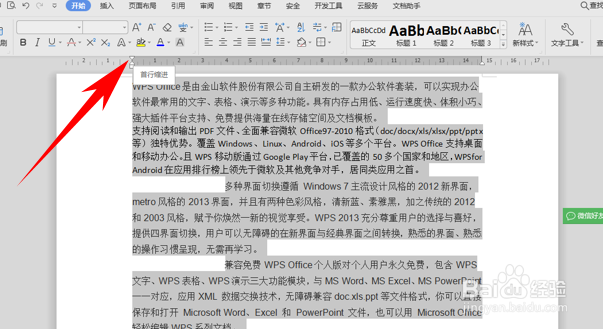1、首先,我们看到如下文档,下面是一篇很乱的文章。
2、按住快捷键Ctrl A,选中所有文本,找到文档上方的标尺,按上标尺键控制段落首行字符位置,下标尺控制整个段落的位置。
3、向右拖动上标尺,完成段落的首行缩进,如下图所示。
4、当我们需要设置和调整段落的间距时,有没有什么快捷方法呢,当然有,单击工具栏开始下的显示/隐藏编辑标记选项,在下拉菜单当中选择显示/隐藏段落布局按钮。
5、这样,单击段落布局按钮,就显示如下图所示,下拉上调将增加段落间距,左右控制段落缩进,根据自己的需要进行调整即可。
6、那么,在Word文档中,便捷的段落标记工具的用法,是不是非常简单呢,你学会了吗?